如何在 Windows/Mac/線上/手機上將 HEIF 轉換為 PNG
將HEIF 轉換為PNG 可以讓您在Apple 生態系統之外的其他設備(例如Windows、Linux、Android 等)上查看iPhone 照片。類別轉換器。因此,為了簡化您的搜尋和挑選過程,這篇文章收集了 9 個領先的 HEIF 到 PNG 轉換器!除了他們的平台之外,這篇文章還列出了他們的優點和缺點!所以,現在就開始探索它們吧。
指南列表
AnyRec 免費影像轉換器 – 轉換高品質 HEIF Photoshop – 使用進階輸出選項將 HEIF 匯出為 PNG GIMP – 免費直接轉換 HEIF Convertio – 幾秒鐘內高品質的 HEIF 轉換 FreeConvert – 具有進階設定的免費 HEIF 轉換 CloudConvert – 具有輸出自訂功能的線上轉換 Onlineconvertfree.com – 簡單而豐富的編輯功能 Avico – 使用內建媒體檢視器將 HEIF 轉換為 PNG 立即轉換為 HEIC (HEIF) – 總共處理 20 個 HEIF 常見問題AnyRec 免費影像轉換器 – 轉換高品質 HEIF
您必須嘗試的第一個 HEIF 到 PNG 轉換器工具建議是 AnyRec 免費圖像轉換器!這個線上工具使您只需一鍵即可轉換圖像!它還支援批量 HEIF 到 PNG 轉換,並快速上傳和下載。雖然你無法調整影像參數,但它的AI技術將確保高品質的輸出。
- 一鍵免費將 HEIF 轉換為 PNG 影像。
- 支援批次影像轉換。
- 先進的人工智慧技術,實現高品質輸出。
- 無水印。無需註冊。
Photoshop – 使用進階輸出選項將 HEIF 匯出為 PNG
另一個可用於將 HEIF 轉換為 PNG 的工具是 Photoshop。儘管 Photoshop 不是專用的影像轉換工具,但它仍然可以將 HEIF 影像轉換為 PNG。這是透過其內建導出設定實現的,該設定提供各種格式(包括 PNG)來轉換您的 HEIF 影像。選擇格式後,Photoshop 會提供輸出調整選項來設定影像壓縮、品質和檔案大小。
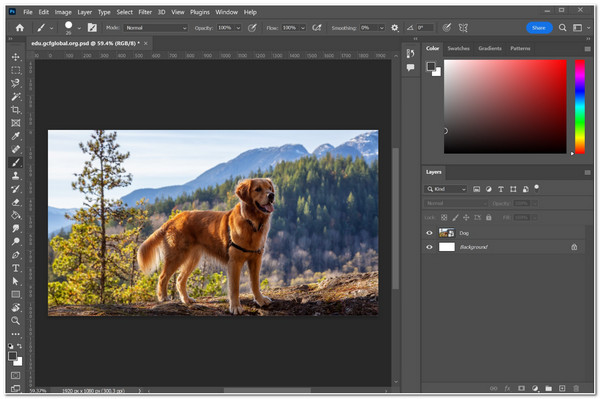
- 優點
- 提供可用於編輯 HEIF 照片的照片編輯功能。
- 允許您在轉換過程之前調整 PNG 輸出。
- 讓您以 PNG 格式匯出多個 HEIF 影像。
- 缺點
- 資源豐富的計劃。
- 對某些用戶來說這是一個相當複雜的工具。
GIMP – 免費直接轉換 HEIF
除了這兩個工具之外,另一個還可以免費將 HEIF 轉換為 PNG 的工具是 GIMP。除了該工具能夠將 HEIF 影像匯出為 PNG 之外,它還提供許多編輯選項。它支援的編輯選項包括調整色彩空間、隔行掃描、濾鏡等。
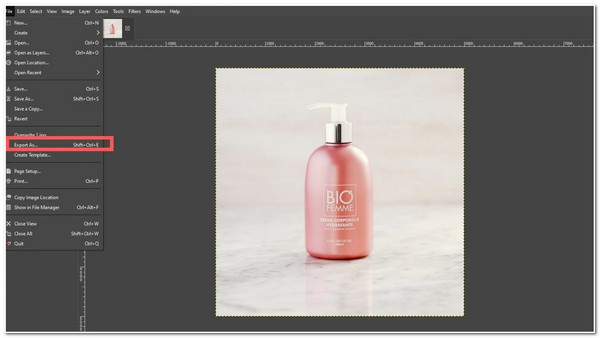
- 優點
- 提供將 HIEF 匯出為 PNG 的直接方法。
- 免費使用,因為它是一個開源程式。
- 提供手動調整影像品質的選項。
- 缺點
- 不提供批次服務。
- 具有陡峭的學習曲線。
Convertio – 幾秒鐘內高品質的 HEIF 轉換
如果有可下載的工具,也有線上工具可以將 HEIF 轉換為 PNG 和 TIFF 轉 PNG 免費,例如 Convertio!此線上工具支援 300 多種輸入和輸出媒體格式,包括 HEIF 和 PNG。它提供了快速且簡單的轉換過程。放置 HEIF 影像,選擇 PNG 輸出格式,然後按一下「轉換」。就是這樣!
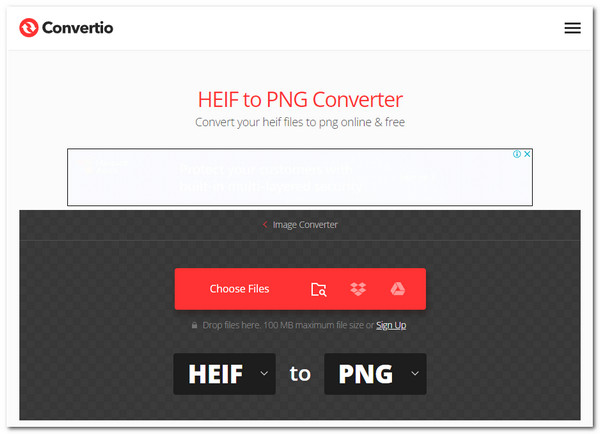
- 優點
- 支援同時轉換一堆HEIF影像。
- 允許您無需登入帳戶即可將 HEIF 轉換為 PNG。
- 提供簡單的轉換過程和介面。
- 缺點
- 僅允許匯入最大 100MB 的 HIEF 影像。
- 不提供調整品質和檔案大小的選項。
FreeConvert – 具有進階設定的免費 HEIF 轉換
另一個將 HEIF 轉換為 PNG 的線上工具是 FreeConvert。與 Convertio 不同,FreeConvert 具有影像輸出調整選項,可讓您對 HEIF 檔案進行各種變更。這些選項包括調整輸出影像的大小、壓縮等級、影像品質等。它還允許您導入最大檔案大小為 1GB 的 HEIF 影像!
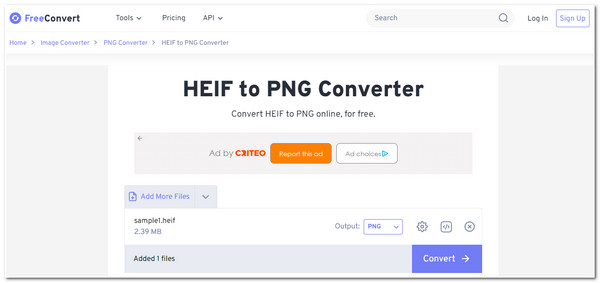
- 優點
- 提供免費且安全的轉換。
- 允許您將多個 HEIF 一起轉換為 PNG。
- 以高品質輸出將 HEIF 轉換為 PNG。
- 缺點
- 將 HEIF 轉換為 PNG 需要花費大量時間。
- 強加的文件大小限制/限制。
CloudConvert – 具有輸出自訂功能的線上轉換
現在,如果您正在尋找這兩個線上 HEIF 到 PNG 轉換工具的組合,那麼 CloudConvert 就是您正在尋找的!此線上工具提供高品質的轉換並支援 200 多種媒體格式,包括 HEIF 和 PNG。此外,這個線上工具還附帶輸出調整選項。它的一些調整選項包括調整寬度、高度、配合、條帶、品質等等!
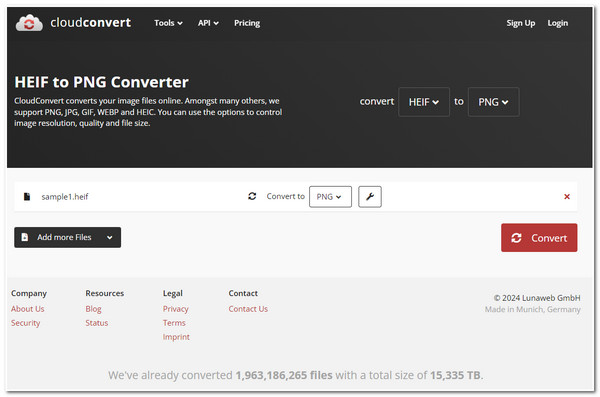
- 優點
- 提供用戶友好的介面和快速上傳。
- 提供易於執行的轉換過程。
- 支援多種 HEIF 到 PNG 轉換。
- 缺點
- 限制每天的轉換次數。
- 有時,它無法正確上傳圖像。
Onlineconvertfree.com – 簡單而豐富的編輯功能
此 HEIF 到 PNG 轉換器工具系列的另一個線上工具是 Onlineconvertfree.com。雖然這個線上工具的介面並不吸引人,但它仍然可以為您提供最好的轉換服務。除了能夠將 HEIF 轉換為 PNG 之外,它還提供各種圖像編輯選項,您可以使用這些選項對 HEIF 圖像進行更改。
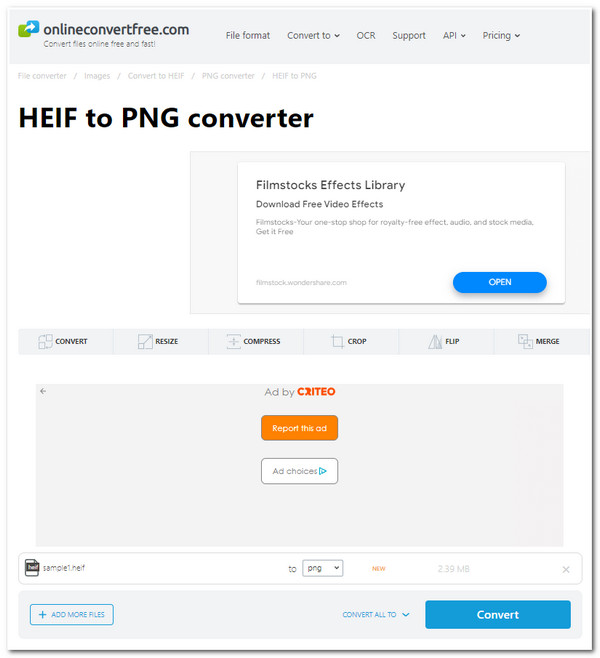
- 優點
- 簡單但提供出色的 HEIF 到 PNG 轉換過程。
- 其拖放功能提供了一種快速轉換 HIEF 檔案的方法。
- 不需要您安裝額外的工具即可使其正常運作。
- 缺點
- 該工具的介面看起來很分散。
- 不要提供調整輸出的選項。
- 帶有煩人的廣告。
Avico – 使用內建媒體檢視器將 HEIF 轉換為 PNG
否則,如果您想在 Android 手機上執行 HEIF 到 PNG 轉換過程,您可以使用的最佳應用程式之一是 Avico - HEIF/HEIC/AVIF Convert。該應用程式可以轉換各種媒體文件,包括圖像,HEIF 格式。它支援將 HEIF 轉換為 PNG,無需互聯網連接。此外,它還配備了媒體檢視器,可讓您查看各種文件,包括 HEIF 文件!
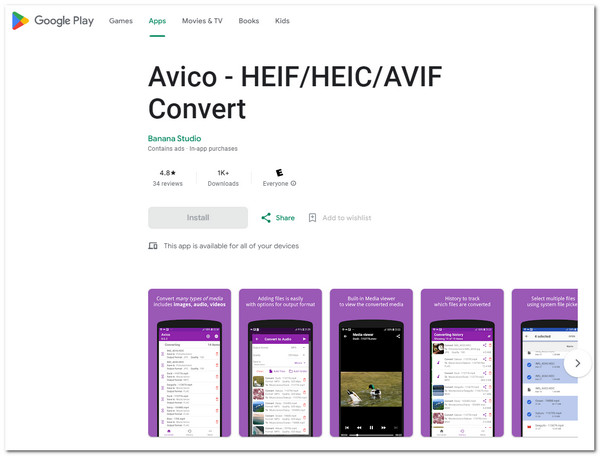
- 優點
- 提供易於使用的介面。
- 與離線工作良好。
- 快速批量將 HEIF 轉換為 PNG。
- 缺點
- 該應用程式經常崩潰。
立即轉換為 HEIC (HEIF) – 總共處理 20 個 HEIF
如果您使用 iPhone 並且想要將 HEIF 轉換為 PNG,您可以使用的最佳應用程式之一是「一次轉換為 JPG、HEIC (HEIF) 和 PNG」。此應用程式可讓您同時將 15 個以上 HEIF 影像轉換為 PNG。與上面的應用程式類似,這個應用程式也提供了簡單的轉換操作。這樣,您就可以立即完成轉換過程。
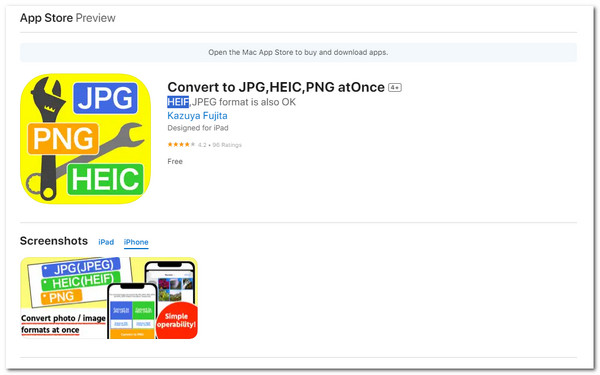
- 優點
- 易於使用和啟動轉換過程。
- 完美完成轉換過程。
- 缺點
- 簡單的介面。
- 僅適用於同一相簿中的 HEIF 照片。
- 沒有關於在哪裡可以找到轉換後的 HEIF 影像的說明。
常見問題
-
將 HEIF 轉換為 PNG 會導致其品質下降嗎?
不。它可以壓縮 HEIF 影像資料而不損害其原始品質。因此,為了確保 HEIF 的原始品質不受影響,您必須使用能夠保留格式原始品質的影像轉換工具。
-
在 iPhone 上拍攝影像後,我可以自動將影像儲存為 PNG 格式嗎?
不可以。您可以在「設定」應用程式中變更格式。
-
我可以免費使用 Photoshop 嗎?
是的。您可以免費使用 Photoshop。 Adobe Photoshop 提供 7 天免費試用期,您可以不受任何限制地使用其全部功能。一旦超過試用期,您將被收取費用,並且在試用期結束前無法取消訂閱。
-
Convertio 將 HEIF 轉換為 PNG 安全嗎?
是的。 Convertio 僅使用可靠且高度不可破壞的雲端服務供應商和資料中心。這些提供者和資料中心已通過 ISO 27001 認證。
-
我可以在 CloudConvert 上導入 HEIF 圖像多少次?
您可以在 CloudConvert 上匯入 HEIF 影像,每天最多進行 25 次轉換。如果超出此限制,您可以在 24 小時後返回。
結論
就是這樣!這些是市場上九個最好的 HEIF 到 PNG 轉換器工具!透過這些轉換器工具,您可以使您的 HEIF 影像可見 在各種設備上。現在,如果您正在尋找一個能夠保證能夠提供高品質輸出的工具,那麼 AnyRec 免費圖像轉換器 就是您正在尋找的!借助該工具強大的轉換功能,它可以免費快速且有效率地將 HEIF 轉換為 PNG,並獲得高品質的輸出!要了解有關此工具的更多信息,請立即訪問其官方網站!
